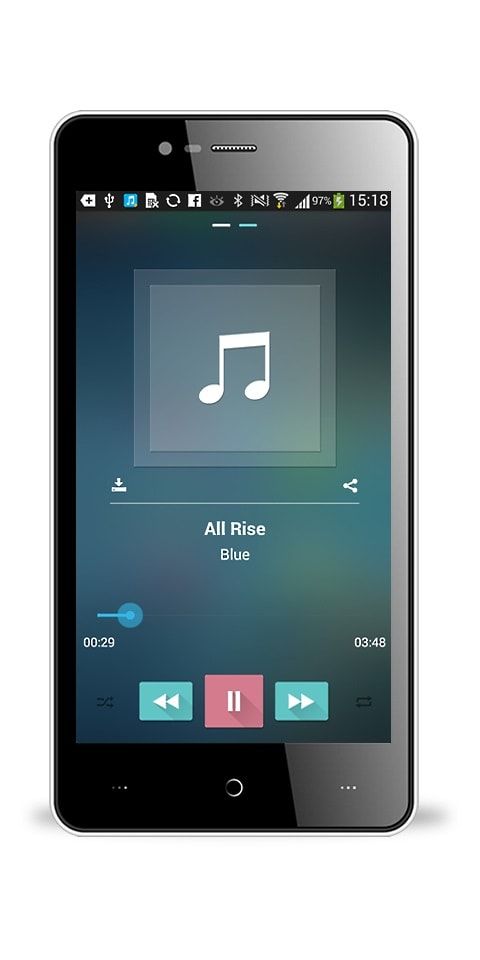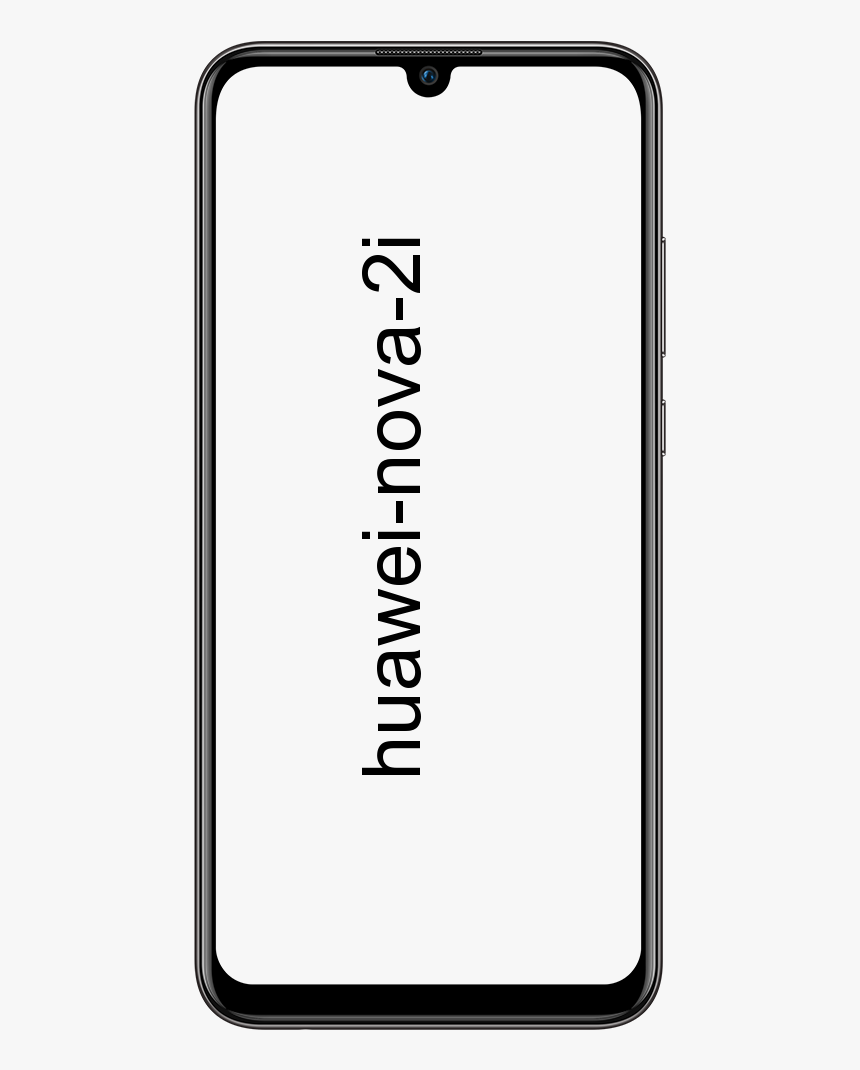วิธีบายพาสล็อคการเปิดใช้งานบน iPhone และ iPad
ค้นหาคุณสมบัติ iPhone ของฉัน ล็อคการเปิดใช้งาน ที่ได้รับการพัฒนาโดยเฉพาะเพื่อปกป้องอุปกรณ์ iOS และ Apple Watch ของคุณ เมื่อเปิดใช้งานจะไม่อนุญาตให้บุคคลอื่นใช้อุปกรณ์ของคุณ ต้องป้อน Apple ID และรหัสผ่านของคุณเพื่อเปิดใช้งานอุปกรณ์ของคุณอีกครั้งลบเนื้อหาหรือปิด Find My iPhone แต่จะเกิดอะไรขึ้นถ้าคุณพบ iPhone ของผู้อื่นสูญหายหรือซื้ออุปกรณ์ iOS ที่ใช้แล้วจากพอร์ทัลออนไลน์ แล้วพบว่าเปิดใช้งาน Find My iPhone บนอุปกรณ์ ในกรณีเช่นนี้คุณอาจต้องการทราบวิธีข้ามการล็อกการเปิดใช้งาน iCloud ใน iOS 13, iOS 12 หรือรุ่นก่อนหน้าบน iPhone หรือ iPad ของคุณ
แม้ว่าการปลดล็อกการเปิดใช้งาน iCloud จากอุปกรณ์ iOS ของคุณจะซับซ้อน คุณสามารถผ่านมันได้ด้วยความช่วยเหลือของเครื่องมือล็อคการเปิดใช้งาน iCloud บายพาสของบุคคลที่สาม เพิ่มเติมหลังจากกระโดด:
บายพาสล็อคการเปิดใช้งาน iCloud บน iPhone และ iPad
ล็อคการเปิดใช้งาน iPhone และ iPad รุ่นใด
ติดตามรายงานการขโมย iPhone หลายร้อยรายการ แนะนำ Apple ล็อคการเปิดใช้งาน ด้วย iOS 7 ดังนั้นอุปกรณ์ใด ๆ ที่ใช้ iOS 7 ขึ้นไปจึงรองรับฟีเจอร์ป้องกันการโจรกรรมนี้ ตัวอย่างเช่นคุณสามารถบายพาสหรือปลดล็อกล็อคการเปิดใช้งาน iCloud จาก iPhone 4, iPhone 4s, iPhone 5, iPhone 5s, iPhone 5c, iPhone 6/6 Plus, iPhone 6s / 6s Plus, iPhone SE, iPhone 7/7 Plus, iPhone 8/8 Plus และ iPhone X พร้อม ๆ iPad
คุณสามารถลบ iCloud Lock โดย Jailbreaking ได้หรือไม่?
แหล่งข้อมูลบางแห่งอ้างว่าสามารถลบการล็อก iCloud ได้โดยการเจลเบรค อย่างไรก็ตามมันเป็นเรื่องเท็จอย่างสิ้นเชิงและคุณไม่ควรให้ข้อมูลเกี่ยวกับการอ้างสิทธิ์และข่าวลือดังกล่าว อย่างดีที่สุดการเจลเบรคช่วยให้คุณปรับแต่งฟังก์ชันการทำงานบางอย่างของอุปกรณ์หรือปรับแต่งได้ อย่างไรก็ตามมันไม่เกี่ยวข้องกับวันนี้เหมือนเมื่อก่อนอีกต่อไป
สองตัวเลือกเมื่อคุณพบ iPhone หรือ iPad ที่เปิดล็อคการเข้าใช้งาน:
1. บายพาสล็อคการเปิดใช้งาน:
หากคุณข้าม iCloud Lock ของ iPhone หรือ iPad จากนั้นคุณจะสามารถเข้าถึงคุณลักษณะบางอย่างของอุปกรณ์ได้เท่านั้น อาจช่วยให้คุณเข้าถึงข้อมูลส่วนบุคคลของเจ้าของ iPhone ได้ เพื่อให้คุณสามารถติดต่อกลับเครื่องได้.
ลบ iCloud Lock:
แต่ถ้าคุณซื้ออุปกรณ์ iOS โดยเปิดล็อค iCloud และไม่สามารถติดต่อผู้ขายอุปกรณ์ได้ จากนั้นคุณจะมีตัวเลือกในการลบล็อคการเปิดใช้งานออกจากอุปกรณ์ มันจะต้องการให้คุณรอสองสามวันและใช้เงินบางส่วน
หมายเหตุ 3 cyanogenmod 13
บายพาส iCloud Activation Lock Tool
มีข้อเสนอแนะเชิงลบมากมายเกี่ยวกับ OfficialiPhoneUnlock.co.uk และเราให้ความสำคัญกับมันมาก นั่นคือเหตุผลที่เราได้พูดคุยกับผู้ให้บริการ และพวกเขาอ้างว่าบริการของพวกเขาเป็นของแท้ 100% คู่แข่งทำการตลาดเชิงลบเหล่านี้ ดังนั้นเราจึงตรวจสอบปัญหาและพบว่าเป็นของจริง แต่เราขอแนะนำให้คุณยอมรับความเสี่ยงของคุณเอง
แม้ว่าจะมีหลายเว็บไซต์ที่อ้างว่าปลดล็อก Activation Lock ของ iPhone หรือ iPad ได้สำเร็จ มีสองไซต์ DoctorUnlock.net และ AppleiPhoneUnlock ที่มีบันทึกที่น่าเชื่อถือมาก พวกเขาใช้เวลาไม่มากในการทำงานให้เสร็จ
เมื่อพูดถึงการลบล็อคการเปิดใช้งานออกจาก iPhone คุณไม่ควรไว้วางใจทุกคน นอกจากนี้อย่าให้เป็นกับดักของนักต้มตุ๋นที่พยายามหลอกล่อผู้คนด้วยของสมนาคุณมากมาย
ลบหรือบายพาสการล็อคการเปิดใช้งานโดยใช้ AppleiPhoneUnlock บน iPhone
AppleiPhoneUnlock ใช้เวลาอย่างน้อย 1 ถึง 3 วันและค่าใช้จ่าย 19.99 ปอนด์ ( ประมาณ $ 27 USD) เพื่อปลดล็อกอุปกรณ์ iOS
- ก่อนอื่นคุณต้องไปที่ AppleiPhoneUnlock.uk
- จากนั้นคลิกที่ ปลดล็อค iCloud จากเมนูแถบด้านข้าง
- ถัดไปป้อนรุ่น iPhone หมายเลข IMEI ของ iPhone ที่คุณต้องการปลดล็อกบัญชี iCloud หากคุณไม่ทราบวิธีการรับให้กด * # 06 # เพื่อรับหมายเลข IMEI
- หลังจากนั้นป้อนรุ่น iPhone หมายเลข IMEI ของ iPhone ที่คุณต้องการปลดล็อกบัญชี iCloud หากคุณไม่ทราบวิธีการรับให้กด * # 06 # เพื่อรับหมายเลข IMEI
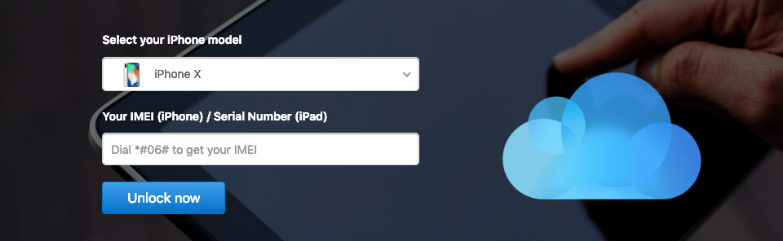
ในกรณีนี้ iPhone ถูกล็อคและคุณไม่สามารถใช้แป้นหมุนได้ จากนั้นคุณต้องแตะที่ไฟล์ ผม บนหน้าจออุปกรณ์เพื่อรับหมายเลข IMEI (หากไม่มีอะไรทำงานให้นำถาดซิมออกจาก iPhone ของคุณ IMEI จะพิมพ์ลงบนถาดซิมโปรดระวังเพราะบางครั้งถาดซิมจะเปลี่ยนไป)
ตอนนี้ชำระเงินและรออย่างน้อย 1-3 วันเพื่อปลดล็อกบัญชี iCloud ของคุณ ดูข้อมูลเพิ่มเติมได้ที่ AppleiPhoneUnlock.ukลบหรือบายพาสการล็อคการเปิดใช้งาน iCloud โดยใช้ DoctorUnlock.net
DoctorUnlock.net เป็นหนึ่งในบริการที่น่าเชื่อถือที่สุด ที่ปลดล็อคล็อคการเปิดใช้งาน iCloud ค่าใช้จ่ายอย่างน้อย £ 39.99 (ประมาณ $ 50 USD) ต่อการปลดล็อค คุณต้องรอถึง 3 วันจึงจะนำล็อคออกได้
- ตรงไปที่เว็บไซต์ DoctorUnlock.net เลือกรุ่นของอุปกรณ์ของคุณและระบุหมายเลข IMEI มีสามวิธีที่คุณจะได้รับรหัส IMEI
- กด * # 06 #
- ใน iPhone 5 หรือใหม่กว่านั้นจะมีการพิมพ์ IMEI ที่ด้านหลังของอุปกรณ์จริงๆ
- หากอุปกรณ์ของคุณไม่ได้เปิดใช้งาน จากนั้นคุณจะเห็นไฟล์ ผม บนหน้าจอให้คลิก ตอนนี้คุณควรเห็นรหัส IMEI
- คุณต้องให้รุ่นของอุปกรณ์ที่คุณต้องการปลดล็อก ตรงไปที่ DoctorUnlock.net และเลือกรุ่น iPhone และระบุหมายเลข IMEI
- จากนั้นคลิกที่ปลดล็อคทันที! ปุ่ม.
- ตอนนี้คุณสามารถชำระค่าธรรมเนียมโดยใช้ Visa หรือ Mastercard อย่าลืมป้อนที่อยู่อีเมลของคุณเพื่อให้ทันสมัยเกี่ยวกับขั้นตอนการปลดล็อก
- ถัดไปคลิกที่ไฟล์ ซื้อเลย ! และยังมีรายละเอียดการชำระเงินของคุณ ตอนนี้คงต้องรอ 1-3 วัน
บายพาสการเปิดใช้งาน iCloud โดยไม่ต้องล็อคเครื่องมือกำจัด
หากคุณไม่ต้องการใช้เครื่องมือบายพาส จากนั้นมีวิธีลบล็อคการเปิดใช้งาน iCloud แต่เคล็ดลับไม่น่าเชื่อถือนักเนื่องจากอาจไม่ทำงานอย่างสม่ำเสมอ
- ก่อนอื่นคุณต้องรีบูต iPhone ของคุณซึ่งคุณต้องการข้ามการล็อคการเปิดใช้งาน
- จากนั้นเริ่มขั้นตอนการตั้งค่าจากนั้นคุณต้องเลือกประเทศและภาษาของคุณ
- บน เลือกเครือข่าย Wi-Fi หน้าจอ คุณต้องแตะที่ปุ่ม i ถัดจากเครือข่าย Wi-Fi ที่คุณต้องการเชื่อมต่อ
- ถัดไปคุณต้องเลื่อนลงไปที่ DNS จากนั้นพิมพ์อย่างใดอย่างหนึ่งต่อไปนี้
- สหรัฐอเมริกา / อเมริกาเหนือ: 154.51.7
- ยุโรป: 155.28.90
- เอเชีย: 155.220.58
- ในส่วนที่เหลือของโลก: 109.17.60
- ตอนนี้แตะ กลับ > ที่มุมบนซ้ายของหน้าจอจากนั้นคลิกที่เครือข่าย Wi-Fi ของคุณ
- ถัดไปคุณจะต้องป้อนรหัสผ่าน Wi-Fi ของคุณแล้วแตะที่ เข้าร่วม ที่มุมขวาบน
- แตะที่ปุ่มย้อนกลับที่มุมขวาบนเพื่อกลับไปที่หน้า Wi-Fi ตอนนี้อุปกรณ์ iOS ของคุณจะพยายามเปิดใช้งานโดยไปที่หน้าจอใหม่ อย่าปล่อยให้เป็นเช่นนั้น แตะที่ปุ่มย้อนกลับที่มุมขวาบนเพื่อกลับไปที่หน้า Wi-Fi
นั่นคือวิธีดำเนินการ Bypass Activation Lock ตอนนี้คุณควรเห็น iCloudDNSBypass.net ที่ด้านบน. เลื่อนและแตะที่เมนูเพื่อเข้าถึงแอพพลิเคชั่นและคุณสมบัติอื่น ๆ เลือกแอปพลิเคชันที่คุณคิดว่าสามารถให้ข้อมูลที่ถูกต้องเกี่ยวกับเจ้าของ iPhone
วิธีปิดคำบรรยายบน amazon prime
ตัวอย่างเช่นคุณสามารถเปิด FaceTime และค้นหาที่อยู่อีเมลได้ นั่นจะช่วยให้คุณค้นหาข้อมูลของผู้ใช้ได้อย่างแน่นอน
สรุป
เอาล่ะทุกคนนั่นคือทั้งหมดสำหรับบทความ Bypass Activation Lock นี้ ฉันหวังว่าคุณจะชอบบทความนี้และพบว่ามีประโยชน์กับคุณ นอกจากนี้หากคุณต้องการถามคำถามเพิ่มเติมที่เกี่ยวข้องกับบทความนี้ จากนั้นแจ้งให้เราทราบในส่วนความคิดเห็นด้านล่าง เราจะติดต่อกลับโดยเร็ว
ขอให้มีความสุขในวันนี้!
ดูเพิ่มเติม: วิธีพิมพ์หน้าจอบน Mac - ใน 5 วิธีง่ายๆ